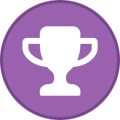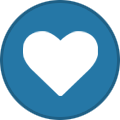-
Contenuti
346 -
Data iscrizione
-
Ultimo accesso
-
Giorni Vinti
16
Elenco di tutti i contenuti pubblicati da Ivan-HC
-
Hi, this is an Italian forum, I think you should ask your question on an english resource: BananaHackers on Google Groups : https://groups.google.com/forum/#!forum/bananahackers Official KaiOS channel on Discord : https://discord.com/invite/rQ93zEu I suggest the second one, Discord, because its faster and there are over 1000 users! See you there for more support!
-
ci manca una "s" adb pull /system/b2g/webapps/settings.gaiamobile.org entra nella cartella ed estrai l'archivio application.zip, per poi esplorare tutto il contenuto come meglio credi, quindi modifica / elimina qualcosa, sbaglia... impara come funziona l'app; quando hai finito crea un nuovo application.zip (elimina quello vecchio) e riposizionalo sulla partizione dati, modificando il file "webapps.json" per farlo riconoscere come app dalla partizione /dati (come sempre). NOTA, il comando "grep" funziona su linux, ma non so se funziona anche su PowerShell... io credo di no.
-
OK, mi sono documentato. Ovviamente per disabilitarlo definitivamente dovresti rimuovere un modulo presente in /system/etc , come in qualsiasi buona distro linux.... ma non voglio farti correre il rischio di toccare la ROM di sistema. Pensa piuttosto che ogni volta che un app vuole attivare un servizio (nel nostro caso il bluetooth) te lo chiede sempre, ci hai fatto caso? Per attivare internet ti rimanda a "Impostazioni", per il gps ti rimanda a "Impostazioni"... quindi vale lo stesso per bluetooth, no? L'app incriminata, quindi, come ti ho suggerito qualche post fa, è "Impostazioni", ossia "settings.gaiamobile.org". Fai una cosa, esplora l'app delle impostazioni e cerca di disabilitare / rimuovere tutto ciò che riguarda il bluetooth. Ti dico subito che le pagine dei menu sono gli HTML presenti all'interno dell'application.zip, in /elements/bluetooth.htm Tu puoi anche usare il comando "grep" all'interno della cartella principale grep -EIro 'bluetooth' . ti uscirà un elenco ENORME di file conteneti la parola "bluetooth"... ma questo è valido per Linux, non so su Windows. Non ti posto un esempio dal'app del mio 8110 solo perché l'output è moooooooooooooooooooooooolto lungo! Ma credo / spero che queste info che ti ho dato debbano già esserti di grande aiuto.
-
Avrei una soluzione alternativa al tuo problema. L'applicazione principale è "system.gaiamobile.org", ed è essa a gestire i permessi dei vari componenti del sistema operativo a livello di interfaccia utente. estrai l'applicazione di sistema: adb pull /system/b2g/webapps/system.gaiamobile.org in questo modo otterrail la cartella intera, contenente application.zip e una copia del manifest.webapp contenuta sempre nell'archivio usa il sito https://beautifier.io/ per rendere il file manifest.webapp umanamente leggibile, e cerca la parola "bluetooth", dovrebbe apparire, la linea che ti interessa è quella dei permessi "permissions": { "customization": {}, "flashlight": {}, "themeable": {}, "alarms": {}, "system-app-only-audio-channels-in-app": {}, "browser": {}, "power": {}, "fmradio": {}, "webapps-manage": {}, "mobileconnection": {}, "kaios-accounts": {}, "bluetooth": {}, "telephony": {}, "voicemail": {}, "device-storage:sdcard": { "access": "readwrite" dovresti eliminare "bluetooth": {},. E probabilmente dovresti eliminare anche questa parte "bluetoothTransfercomms": { "description": "Communication with bluetooth apps for sending files info", "rules": {} }, le restanti chiamate sono inerenti alle notifiche. Fatti aiutare da https://jsonlint.com/ per ottenere il formato corretto. Volendo potresti esplorare l'archivio application.zip anche per vedere gli html inerenti al bluetooth ed eliminarli. sostituito tutto ciò reinserisci system in /data e cambia il webapps.json file come tutte le app preinstallate con le personalizzazioni, esattamente questa guida qui https://sites.google.com/view/bananahackers/customizations/your-custom-rom riavvia. Se tutto ciò non dovesse bastare, prova con "settings.gaiamobile.org", l'applicazione "Impostazioni", a ripetere tutta questa procedura.
-
vedi che modificando la ROM di sistema perdi la possibilità di aggiornare. GerdaOS è una custom ROM priva di servizi Google e KaiOS traccianti, come lo Store, e include il bluetooth. Installandola dovresti procedere allo stesso modo di una ROM normale, come stai facendo adesso. Se tutto ciò che vuoi fare è solo nascondere l'icona del bluetooth dal lanciatore, guarda qui https://sites.google.com/view/bananahackers/customizations/customize-shortcuts
-
"config" non l'ho mai montato, ma "system" si, si tratta della copia binaria della ROM di sistema (un CD di installazione, per così dire, tipico dei sistemi Android/KaiOS/Embedded Linux) che si proietta in maniera virtuale sulla partizione dati al primo avvio (una macchina virtuale, come il vecchio Dalvik e Ansdroid RunTime), mostrando l'interfaccia grafica che l'utente è abituato a usare. Puoi montarla usando qualche tool per montare i dischi (io su linux uso gnome-disk-utility), ma dovrebbero esserci molti tool per Windows che ti consentono di montare un immagine Android. Puoi cercare su Google "come montare un file system.img Android su Windows" o qualcosa del genere. PS: da Explorer dovresti abilitare la visualizzazione delle estensioni per i file, e successivamente rinominare "system" in "system.img", probabilmente Windows Update potrebbe suggerirti qualche driver o qualche programma per questa operazione. Su linux tutto è più semplice in questi casi
-
non ti so dire, anche io, per esempio, non vedo la cartella di Whatsapp sulla memoria interna dal file manager (Nokia 8110), probabilmente è proprio un difetto dell'OS che non è abbastanza maturo. Poi non saprei dirti sul 2720, perché non ne ho mai visto uno dal vivo dalle mie parti 😛 ... tuttavia il file manager include una funzione di ricerca dalla quale è possibile accedere anche a file e cartelle nascosti, ma non saprei dirti se funziona mentre è in funzione il "picker" di Wallace, ho già OmniSD per il sideload delle app. Dovrebbe funzionare sicuramente (infondo è una funzione introdotta da GerdaOS).
-
Non ne sono certo, ma sempre nel file /data/local/webapps/webapps.json la prima voce dovrebbe essere il Bluetooth Manager: { "bluetooth.gaiamobile.org": { "origin": "app://bluetooth.gaiamobile.org", "installOrigin": "app://bluetooth.gaiamobile.org", "receipt": null, "installTime": 1574321984391, "updateTime": 1574321984391, "manifestURL": "app://bluetooth.gaiamobile.org/manifest.webapp", "localId": 1001, "appStatus": 3, "manifestHash": "b14811657b970506827bc983ccef4438", "packageHash": "e6bd46618b6810266ab13bce6ad7a34e", "basePath": "/system/b2g/webapps", "id": "bluetooth.gaiamobile.org", "removable": false, "preinstalled": true, "kind": "packaged", "enabled": true, "name": "Bluetooth Manager", "csp": "", "role": "system", "userAgentInfo": "", "widgetPages": [], "redirects": null, "additionalLanguages": {}, "installerAppId": 0, "installerIsBrowser": false, "installState": "installed", "storeId": "", "storeVersion": 0, "blockedStatus": 0, "downloading": false, "readyToApplyDownload": false }, probabilmente se sostituisci "true" con "false" alla voce "enabled", cioè "enabled": false, l'applicazione non dovrebbe gestire più il bluetooth, disabilitandolo definitivamente... ma la mia è solo una supposizione, è tutto da testare.
-
Ti do un suggerimento, per effettuare un backup completo delle tue app e configurazioni devi eseguire da root il seguente comando: mkdir local && cd ./local && adb pull /data/local/webapps && adb pull /data/local/permissions.sqlite && adb pull /data/local/storage && adb pull /data/local/config && cd in questo modo, verrà salvato tutto in una cartella chiamata "local". Per ripristinare tutto sarà sufficiente questo comando: adb push local /data/ && adb reboot basta leggere i comandi tra un && e un altro && per capire cosa fanno esattamente. In /data/local ci sono 3 cartelle e un file che ti interessano: applicazioni installate ( cartella webapps ) e relative autorizzazioni ( file permissions.sqlite ); configurazioni di sistema ( cartella config ); dati personali, ad esempio contatti, messaggi di testo, supporti salvati nella memoria interna ( cartella storage e relative sottocartelle). Adesso sai come non perdere più nulla
-

Nokia 8110 4G non si aggiorna (fermo al firmware 10.00.17.02)
Ivan-HC ha aggiunto una risposta in Nokia 8110 4G
di solito in Italia sono rilasciati con il software che parte dalla versione 11, mentre la versione 10 è qualcosa più orientato al mercato indiano. Tuttavia puoi seguire questa guida se proprio non riesci ad aggiornare https://sites.google.com/view/bananahackers/customizations/de-jioize-8110 devi eseguire il flash di due partizioni, /boot e /system, aggiornandole manualmente alla versione 17. Ha funzionato sul Nokia indiano, ma funziona anche per tutte le varianti del mondo. -
Ciao Alex, potresti disattivare momentaneamente la vibrazione da Impostazioni > Personalizzazioni > Suoni > Vibrazione = OFF Ammesso che ci sia un parametro javascript da modificare, non sarebbe necessario modificare i file di sistema, ma solo l'app (credo sia "callscreen.gaiamobile.org", ma non ne sono sicuro) per poi utilizzarla da /data/local/webapps anzicché /system/b2g/webapps, per non perdere gli aggiornamenti (proprio come nella guida da te citata sulla velocità della tastiera). Dovresti chiedere su Discord a Fabrice o a Perry (ho visto che sei iscritto al canale), in tal caso possiamo tentare di analizzare il file interessato.
-

KaiOS Technologies e Mozilla collaborano per consentire a tutti una rete Internet sana
una discussione ha pubblicato Ivan-HC in Nokia 8110 4G
Questo articolo in lingua originale lo troverete sul sito ufficiale di KaiosTech, a questo link: In parole povere... la volpe di fuoco... sta tornando! -
Ciao, dipende dall'uso che ne vuoi fare. Penso l'app del meteo debba essere immancabile dal negozio ufficiale. Io uso app non ufficiali dal B-Hackers Store (Google Translate, QR Reader e ADBroot).
-
Ho appena pubblicato un video per questo, buona visione!
-
È da un bel pò che non scrivo guide su questo forum, da quando ho scritto e pubblicato il sito KaiOS ITALIA. Ma mi sento legato a questa comunità italiana, anche perché mi toglie anche il peso e il fastidio di dover usare il traduttore ogni volta che non capisco un termine in hindi, tedesco o americano. Quindi GRAZIE agli italiani per aver imparato la mia stessa lingua, l'italiano 😂 E dopo due anni di torture e esperimenti sul mio Nokia 8110 4G indistruttibile e che non muore mai... torno a pubblicare una guida (che troverete anche qui, insieme alle altre personalizzazioni in italiano). Sappiamo benissimo che su Nokia 2720 e 800 c'è la funzione degli screenshot premendo insieme i tasti * e # , ma questa funzione è ancora assente su Nokia 8110, e credo che sarebbe anche inutile in questo modo, viste le dimensioni dei tasti. Ma noi abbiamo un vantaggio: lo slide! Ecco come assegnargli la funzione degli screenshot: Tutto si basa su come è posizionato lo sportellino: Con lo sportellino semiaperto, Power prende uno screenshot. Con lo sportellino chiuso o aperto, Power agisce normalmente. 1. Ottieni una copia della cartella dell'applicazione system.gaiamobile.org dal sistema: adb pull /system/b2g/webapps/system.gaiamobile.org 2. Aprire il file /js/hardware_buttons.jsin application.zip con un editor di testo, Cerca " this._haveKeydown = true;". Quindi copia questa funzione: if (ScreenManager.screenEnabled && navigator.SlideStatus > 0) { /* Home button is back from the dead */ if (navigator.SlideStatus === 2) { /* Home logic when slider is open to the end */ this.publish('home'); this.setState('base', 'home-button-release'); } else { /* Screenshot logic when slider is slightly closed */ this.publish('volumedown+sleep'); this.setState('base', 'sleep-button-release'); } } e incollalo tra le seguenti righe: this._haveKeydown = true; this._initStatus = ScreenManager.screenEnabled; Il risultato deve essere questo: this._haveKeydown = true; if (ScreenManager.screenEnabled && navigator.SlideStatus > 0) { /* Home button is back from the dead */ if (navigator.SlideStatus === 2) { /* Home logic when slider is open to the end */ this.publish('home'); this.setState('base', 'home-button-release'); } else { /* Screenshot logic when slider is slightly closed */ this.publish('volumedown+sleep'); this.setState('base', 'sleep-button-release'); } } this._initStatus = ScreenManager.screenEnabled; Utilizzare un sito Web come beautifier.io per leggere javascript in un formato più comprensibile e jshint.com per leggere errori "critici". Il metodo sopra descritto è sufficiente per ottenere la funzione "screenshots" sul Nokia 8110. 3. Invia l'app e la sua cartella sulla partizione dati, esattamente /data/local/webappsusando un accesso root temporaneo : adb push system.gaiamobile.org /data/local/webapps 4. Ottieni il file webapps.json : adb pull /data/local/webapps/webapps.json E cambia il valore dell'app system.gaiamobile.org "basePath": "/system/b2g/webapps", in questo modo "basePath": "/data/local/webapps", Utilizzare il sito Web JSONLint per verificare che il formato sia corretto per qualsiasi file json che si desidera modificare. 5. Dopo questa modifica, spingi il file webapps.json al suo posto e riavvia il telefono: adb push webapps.json /data/local/webapps/ adb reboot Dopo il riavvio sarai in grado di usare gli Screenshot come su GerdaOS. Tutte le modifiche verranno ripristinate dopo un ripristino delle impostazioni di fabbrica o dopo l'aggiornamento. I link e i riferimenti vari sono disponibili sulla guida ufficiale, nel sito KaiOS ITALIA https://sites.google.com/view/kaiositalia sotto la voce "Personalizzazioni"
-
Ciao. No, quel trucco vale per Nokia 8110 e qualche altro telefono. Sembra non aver funzionato su dispositivi più recenti (da quanto mi è stato detto da altri utenti).
-

disattivare risposta automatica con apertura flip
Ivan-HC ha aggiunto una risposta in Nokia 2720 Flip
Il tasto di accensione laterale dovrebbe silenziare la chiamata se premuto una volta, e staccare la chiamata se premuto la seconda volta (come sul mio 8110). -
Il Nokia 2720 è il miglior dispositivo KaiOS (e non dico il Nokia 800 solo perché la batteria non è rimovibile). Puoi vedere un elenco completo di dispositivi (nel mondo) su KaiOS ITALIA https://sites.google.com/view/kaiositalia
-
Ciao, gli antivirus sono specifici per Windows. Su linux sono necessari solo nel caso tu voglia trasferire dei file su Windows. L'unico rischio che puoi correre con qualsiasi dispositivo linux è trasferire i tuoi dati su internet attraverso popup o siti contenenti malware, e questa è tua unica discrezione, nel senso che dipende tutto dai siti che visiti. Su KaiOS è molto più sicuro anche di Android, dato che: non è compatibile con gli apk per android, scaricabili ovunque; non è necessaria l'iscrizione ai servizi Google per usare le sue app; le app del KaiStore non contengono annunci che riportano a siti differenti da quelli scelti direttamente da KaiOS (KaiADs). Ovviamente se usi WhatsApp fai attenzione ai link che ti mandano nei messaggi... anche se difficilmente rimanderanno a qualcosa che possa influenzare KaiOS, molti malware sono più orientati verso Android, visto che è più diffuso e il linguaggio di programmazione è diverso... ma soprattutto difficilmente puoi usare il robottino verde di Google senza registrarti ai suoi servizi fin dal primo avvio.
-
per il backup utilizza una shell da utente root (avviando per esempio l'app ADBroot, segui le guide sulle applicazioni root in questo forum per Nokia 8110, compatibili anche con 2720) e avvia il comando: mkdir local && cd ./local && adb pull /data/local/webapps && adb pull /data/local/permissions.sqlite && adb pull /data/local/storage && adb pull /data/local/config && cd questo salverà tutto in una cartella sul tuo computer chiamata "local". Per ripristinare usa (sempre da utente root) questo comando: adb push local /data/ && adb reboot